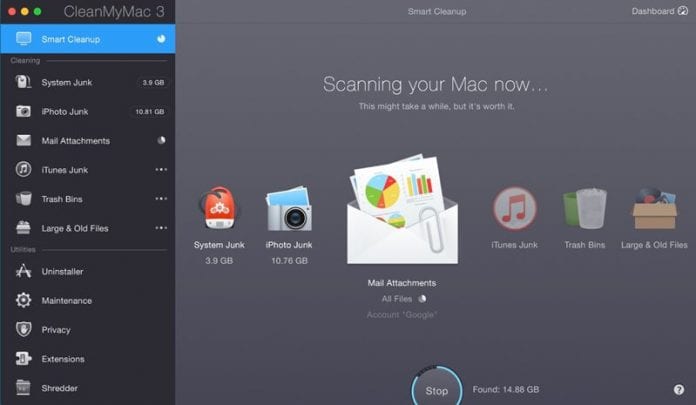
Ето 10-те бързи начина да ускорите бавен Mac, които ще ви помогнат да премахнете определени фактори, които са причина за забавянето на вашия MAC. Така че следвайте обсъденото по-долу ръководство и лесно можете да направите своя Mac бърз.
Забелязвате ли изоставането на производителността на вашия Mac, което ви безпокои? Мислите ли за това защо вашият Mac не работи толкова гладко, колкото беше, когато беше закупен нов? Това няма да са само вашите въпроси, тъй като всеки компютър започва да избледнява в случай на производителност след времето на употреба и Mac също има тенденция да бъде един от тях. Докато се подлага на много от задачите от ежедневните дейности, Mac прави доста промени в данните в него, което от своя страна забавя обработката на Mac. Това няма да е голямо забавяне, а сравнително, което или би било лесно оправдано. Сега може да се чудите дали забавянето може да бъде спряно и следователно Mac остава да работи с най-висок пик на производителност. Въпреки че забавянето не може да бъде спряно, но по други начини, може да се противопостави чрез ускоряване на Mac. Тук в тази статия сме посочили бързите начини, с които бихте могли да ускорите забавящия се компютър Mac и да върнете производителността му на сцената, както беше в началото на употреба, докато сте го купили нов. За да научите за начините, просто преминете към основната част на статията, която е дадена по-долу, прочетете за нея след това!
Топ 10 бързи начина за ускоряване на бавен MAC
По-долу сме обсъдили някои начини, които ще ви помогнат да направите вашия компютър бърз. Така че следвайте следните начини, за да продължите.
#1 CleanMyMac 3
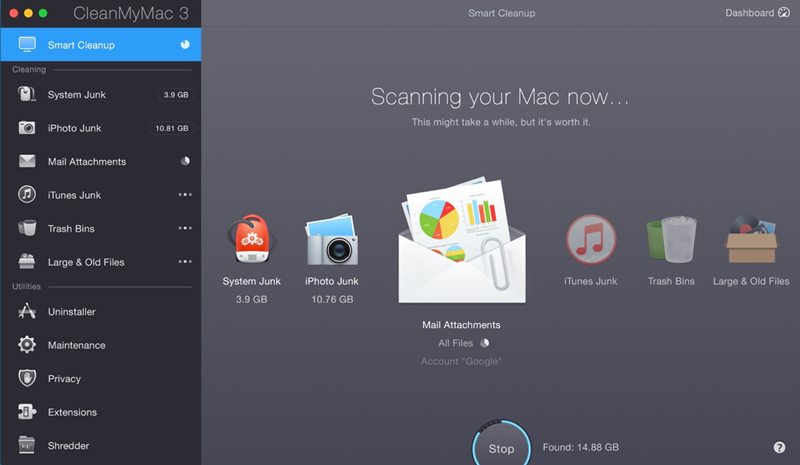
Първото нещо, което за предпочитане трябва да отидете, е изчистването на всички нежелани данни на вашия Mac, за да го ускорите. За тази цел бихте могли да използвате страхотния софтуер или приложението на име CleanMyMac 3. Просто го пуснете на вашия Mac и ще изтриете всички боклуци, но от друга страна, можете също да изберете да поддържате важни файлове също.
#2 Излезте от приложенията
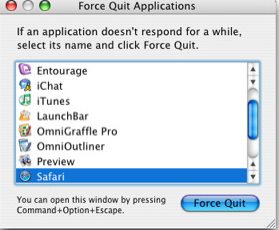
Опитайте се да очаквате с нетърпение обработката на гладни приложения на вашия Mac чрез използване на Activity Monitor и следователно се опитайте да използвате тези приложения самостоятелно всеки път, а не с други приложения, работещи рамо до рамо. Това помага за облекчаване на натиска върху процесора и сте склонни да постигнете по-бърза производителност.
#3 Фонови приложения

Очаквайте с нетърпение вашата докинг станция, за да проверите за приложенията с точка върху тях и излезте от тези приложения, като натиснете десния бутон и след това излезете. Тези приложения са тези, които консумират енергията или обработката на вашия Mac, като изпълняват задачите си във фонов режим и вие не сте наясно с това.
#4 Дръжте се далеч при стартиране
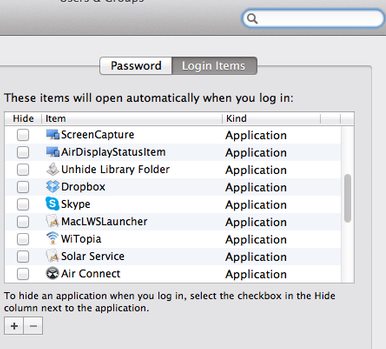
Ако смятате, че вашият Mac започва да работи бавно след влизане, тогава може да има един проблем, вашият Mac има стартиращи програми, които започват автоматично след вашето влизане. За да затворите или отхвърлите тези приложения, просто отворете системните предпочитания и след това щракнете върху иконата Потребители и групи. Изберете вашия акаунт и след това щракнете върху елементи за вход, премахнете отметката от всяко приложение, ако е избрано там в списъка.
#5 Стартиращи агенти
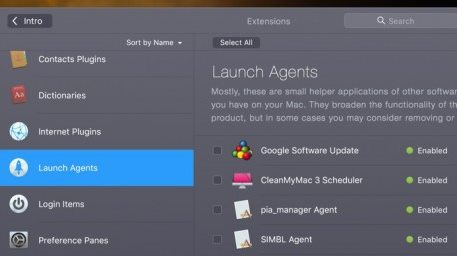
Чрез използване на CleanMyMac 3, можете също да почистите всички агенти за стартиране, които особено работят във фонов режим, и по този начин да отворите такъв софтуер, за да работи автоматично във фонов режим. Това ще ви помогне много да увеличите скоростта на вашия Mac, така че не забравяйте да опитате.
#6 Намалете прозрачността
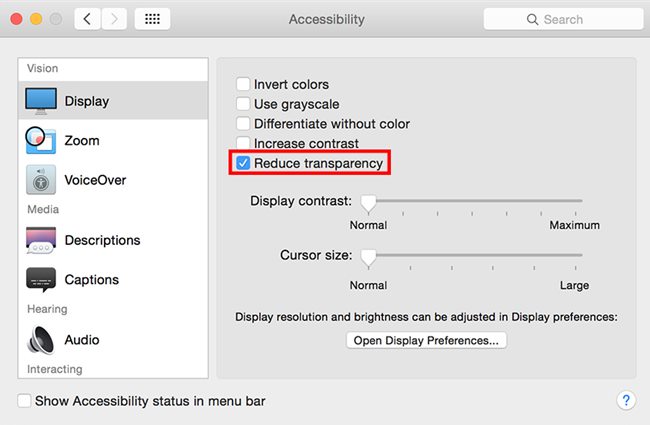
Използвайки настройките за достъпност на вашия Mac, можете да настроите анимациите и прозрачността на потребителския интерфейс на вашия Mac на ниски и по този начин да премахнете натоварването от графичния процесор и процесора за изображения, което от своя страна би помогнало да ви осигури много по-голямо скорост на изпълнение.
#7 Уеб браузър
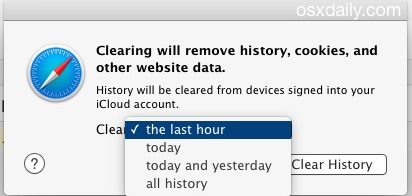
Просто почистете боклука от уеб браузърите, премахнете всички тези добавки и броя на плъгините, ако използвате с него, и накарайте вашия Mac да работи с по-висока скорост. Уеб браузърът може да изразходва много енергия, за да обработва ресурсите и следователно можете да ускорите вашия Mac, като намалите натоварването на уеб браузърите.
#8 Деактивирайте криптирането на диска FileVault
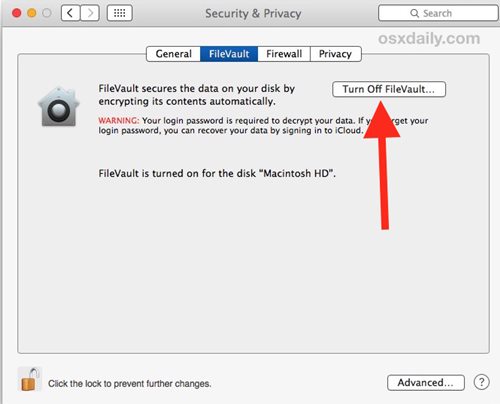
Тази функция е активирана по подразбиране на Mac, за да ви помогне да защитите вашите файлове, но не забравяйте, че това може също да доведе до твърде бавен Mac при стартиране, а също и по време на работа. Дръжте го деактивиран, ако не сте много стриктни със сигурността на файловете на диска.
#9 Ускоряване на Finder
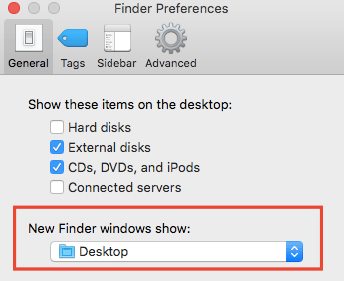
Докато търсите файловете в Finder, вие просто търсите във всичките си файлове, които са зададени по подразбиране на Mac, но това също може да забави производителността и да увеличи скоростта, така че е по-добре да промените предпочитанията за това, за да търсите само за определени файлове в някои прозорци или директории. Това може да стане чрез предпочитанията на вашите системни настройки!
#10 Свободно дисково пространство
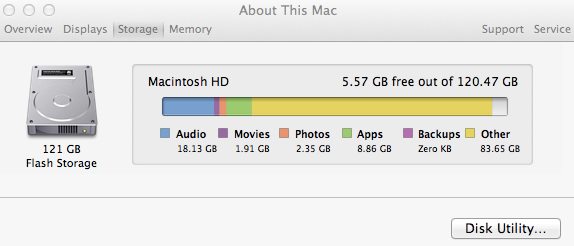
Ако имате много файлове и папки или данни на вашия Macs диск и той е точно близо до най-пълния потенциален лимит за съхранение на файловете, тогава имайте предвид, че това също може да доведе до огромна разлика в скоростта на производителността на вашия Mac. Опитайте се да освободите голяма част от пространството на вашия диск и никога не го оставяйте близо до горните граници.
И това бяха начините, чрез които можете бързо да ускорите бавния Mac и следователно да го накарате да работи така, както е наскоро закупен. От статията разбрахте, че методът не е твърде труден или сложен, но всеки умерен потребител може да го приложи без проблеми. Сега е вашето време да приложите тези начини и по този начин да оптимизирате производителността на вашия Mac и да накарате нещата да работят по-гладко. Надявам се методът да ви е харесал, не забравяйте да споделите вашите мнения!
